- Kirjoittaja Abigail Brown [email protected].
- Public 2023-12-17 06:46.
- Viimeksi muokattu 2025-06-01 07:16.
Mietitkö, kuinka nopea internetyhteytesi todella on? Sinun on testattava Internet-nopeutesi selvittääksesi. On monia tapoja tehdä tämä, jotkut tarkempia kuin toiset, riippuen siitä, miksi testaat.
Ilmaiset vertailutyökalut, kuten suositut Internetin nopeustestit ja kaistanleveyden testaamiseen käytettävät älypuhelinsovellukset, ovat kaksi yleisintä tapaa, mutta on muitakin tapoja, kuten palvelukohtaiset testit, ping- ja latenssitestit, DNS-nopeustestit ja paljon muuta..
Miksi testaisit Internet-nopeutesi?
Yksi yleinen syy Internet-nopeuden testaamiseen on varmistaa, että saat minkä tahansa Mbps- tai Gbps-tason kaistanleveyden, josta maksat Internet-palveluntarjoaj altasi. Jos testit osoittavat, että yhteys on säännöllisesti hidas, Internet-palveluntarjoajassasi voi olla ongelma ja saatat saada hyvityksen tulevaisuudessa.
Toinen syy on varmistaa, että pystyt suoratoistamaan suuren kaistanleveyden elokuvia, kuten Netflixin, Hulun, Amazonin ja muiden palveluntarjoajien elokuvia. Jos internet-yhteytesi on liian hidas, videokuva katkeaa tai puskuroidaan normaalisti.
Alla on kolme yleisintä Internetin nopeuden testausskenaariota, joista jokainen vaatii eri testausmenetelmän:
- Epäilet, että Internet-palveluntarjoajasi (ISP) tai langattoman verkon tarjoajasi ei anna sinulle maksamaasi kaistanleveyttä joko tarkoituksella tai siksi, että jokin on vialla.
- Olet erittäin iloinen (tai hyvin surullinen) nopean internetyhteytesi tilasta ja haluat kertoa siitä maailmalle!
- Haluat tarkistaa laitteesi ja maksamasi palvelun, kuten Netflixin, HBO:n jne., välisen internet-nopeuden.
Vieritä vain alaspäin, kunnes löydät etsimäsi osion. Oikean tavan valitseminen Internet-nopeuden testaamiseen on ensimmäinen ja helpoin askel varmistaaksesi, että tulokset ovat mahdollisimman tarkkoja.
Internet-nopeutesi testaaminen, kun olet varma, että se on liian hidas
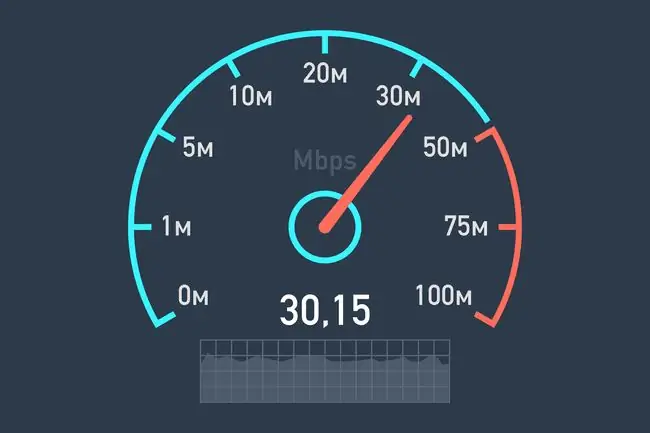
Ovatko useimmat verkkosivut latautuneet ikuisesti? Puskuroivatko nuo kissavideot niin paljon, että et voi edes nauttia niistä? Jos näin on, varsinkin jos tämä on uusi toimintatapa, on ehdottomasti aika tarkistaa Internetin nopeus.
Näin voit testata Internet-nopeutesi, kun epäilet, että kuitu-, kaapeli- tai DSL-palveluntarjoajasi ei tarjoa sinulle maksamaasi kaistanleveyttä. Tämä on myös tapa ottaa kannettavan tietokoneen mukana, kun uskot langattoman tai hotspot-internet-yhteytesi olevan hitaampi kuin sen pitäisi olla:
-
Etsi Internet-palveluntarjoajasi virallinen Internet-nopeustestisivu tai katso, onko se Internet-palveluntarjoajan isännöityjen Internet-nopeustestien luettelossa.
Meillä on listattuna melkein kaikki suuret Yhdysv altojen ja Kanadan Internet-palveluntarjoajien nopeustestisivut, mutta meiltä saattaa puuttua pienempiä palveluntarjoajia. Kerro meille, jos omaasi ei ole luettelossa, niin kaivetaan se esiin.
- Sulje muut sovellukset, ikkunat, ohjelmat jne., jotka saattavat käyttää Internet-yhteyttäsi. Jos olet kotona, jossa muut laitteet saattavat käyttää samaa yhteyttä, irrota ne tai sammuta ne ennen testin aloittamista.
-
Testaa Internet-nopeus noudattamalla näytöllä olevia ohjeita.
Valitse tarvittaessa muu kuin Internet-palveluntarjoajan isännöimä testi, mutta tiedä, että Internet-palveluntarjoajasi ei välttämättä anna niille yhtä paljon tunnustusta.
- Kirjaa nopeustestin tulokset. Useimmat Internetin nopeustestit antavat sinun tallentaa kuvan tuloksista, ja jotkin tarjoavat URL-osoitteen, jonka voit kopioida päästäksesi tulossivulle myöhemmin uudelleen, mutta jos ei, ota kuvakaappaus. Anna kuvakaappaukselle nimeksi testin päivämäärä ja kellonaika, jotta se on helppo tunnistaa myöhemmin.
- Toista vaiheet 3 ja 4 useita kertoja ja testaa joka kerta samalla tietokoneella tai laitteella käyttäen samaa Internetin nopeustestiä.
Parhaiden tulosten saamiseksi, jos aikataulusi sallii, testaa Internet-nopeutesi kerran aamulla, kerran iltapäivällä ja kerran illalla usean päivän ajan.
Jos huomaat, että Internet-yhteytesi nopeus on jatkuvasti hitaampi kuin mistä maksat, on aika viedä nämä tiedot Internet-palveluntarjoajallesi ja pyytää palvelua yhteytesi parantamiseksi.
Kaistanleveys, joka vaihtelee paljon eri aikoina vuorokaudessa, joskus vastaa tai ylittää maksamasi summan, voi liittyä enemmän kaistanleveyden kuristukseen tai kapasiteettiongelmiin Internet-palveluntarjoajasi kanssa kuin varsinainen ongelma. Siitä huolimatta saattaa olla aika neuvotella nopean liittymäsi hinnasta tai saada alennusta päivityksestä.
Internet-nopeutesi testaaminen huvin vuoksi
Oletko yleensä utelias internet-nopeutesi suhteen? Jos näin on, Internetin nopeuden testisivusto tai älypuhelinsovellus on loistava valinta. Näitä työkaluja on helppo käyttää ja ymmärtää, ja niiden avulla voit kehua ystävillesi uudesta supernopeasta yhteydestä, jonka juuri rekisteröidyit.
Näin voit testata Internet-nopeutesi, kun sinulla ei ole muuta erityistä huolenaihetta tai tavoitetta kuin hieman ihailua tai ehkä myötätuntoa:
-
Valitse testaussivusto Internetin nopeustestisivustojen luettelosta. Kuka tahansa sopii, jopa Internet-palveluntarjoajan isännöimät, jos haluat mieluummin käyttää jotakin niistä.
SpeedOf. Me on suosittu valinta, jonka avulla voit jakaa tulokset sosiaalisissa verkostoissa, ja se on todennäköisesti keskimäärin tarkempi kuin suosituimmat, kuten Speedtest.net.
-
Testaa Internet-nopeutesi noudattamalla näytöllä olevia ohjeita. Useimmat laajakaistan testauspalvelut, kuten SpeedOf. Me ja Speedtest.net, testaavat sekä lataus- että latauskaistanleveyttä yhdellä napsautuksella.

Image - Kun testi on ohi, sinulle esitetään jonkinlainen testitulos ja jokin tapa jakaa, yleensä Facebookin, Twitterin, sähköpostin jne. kautta. Voit yleensä tallentaa nämä kuvatulokset myös omalle tietokoneellesi, jonka avulla voit seurata internetin nopeutta ajan mittaan. Jotkut testaussivustot tallentavat aiemmat tulokset automaattisesti myös palvelimilleen.
Internet-nopeuden testaaminen ja tulosten jakaminen on erityisen hauskaa päivityksen jälkeen. Ole kateellinen ystävillesi ja perheellesi kaikkialla 1 245 Mbps:n latausnopeudella, jonka saat uudella kuituyhteydelläsi!
Internet-nopeutesi testaaminen tietyssä palvelussa
Utelias, toimiiko Netflix hyvin kotonasi vai miksi se ei yhtäkkiä toimi? Mietitkö, tukeeko internetyhteytesi uusien suosikkiohjelmiesi suoratoistoa HBO:ssa, Hulussa tai Amazon Prime Videossa?
Niiden suoratoistopalveluiden ansiosta, joista jokainen on useilla eri laitteilla, joita kaikkia päivitetään jatkuvasti, olisi mahdotonta antaa sinulle yksinkertaista nopeustestin ohjetta, joka kattaa kaiken.
Siitä sanotaan, että voimme puhua paljon, joista osa liittyy hyvin erilaisiin suosittuihin suoratoistoelokuviin ja videopalveluihin.
Internetin perusnopeustesti on hyvä paikka aloittaa. Vaikka se ei olekaan todellinen testi yhdistetyn television (tai tabletin, Rokun tai PC:n jne.) välillä.).
Tarkista käyttämäsi laitteen sisäänrakennettu yhteystesti. Useimmissa älytelevisioissa ja muissa suoratoistolaitteissa on sisäänrakennettu Internetin nopeustesti. Nämä testit, jotka sijaitsevat yleensä Network tai Wireless-valikkoalueilla, ovat tarkin tapa selvittää, kuinka paljon kaistanleveyttä on käytettävissä heidän sovelluksensa.
Tässä on tarkempia Internetin nopeuden testaus- ja vianetsintävinkkejä joidenkin suositumpien suoratoistopalveluiden os alta:
- Netflix: Katso Netflix ISP Speed Index -raportti nähdäksesi, mitä odotat keskimäärin nopeuden suhteen eri internetpalveluntarjoajilta ympäri maailmaa, tai käytä Fast-toimintoa..com testataksesi Netflix-nopeuttasi juuri nyt. Netflixin Internet-yhteyden nopeussuositukset -sivulla ehdotetaan 5 Mbps HD (1080p) -suoratoistoa ja 25 Mbps 4K (2160p) -suoratoistoa varten. Jos sinulla on ongelmia, voit määrittää Netflixin käyttämän kaistanleveyden tilisi asetuksista.
- Apple TV: Vaikka Apple TV -laitteissa ei ole sisäänrakennettua Internetin nopeustestiä, Apple tarjoaa kattavan Applen toiston suorituskyvyn vianmäärityksen ohjesivullaan. Apple suosittelee 8 Mbps HD-sisällölle.
- Hulu: Hulun tukemien laitteiden yleisen vianmääritysoppaan pitäisi auttaa ratkaisemaan, miksi Hulu-yhteys saattaa olla hidas. Hulu ehdottaa nopeutta 16 Mbps 4K-sisällölle, 8 Mbps suoratoistolle ja 3 Mbps Hulun suoratoistokirjastolle.
- Amazon Prime Video: Katso Amazonin sivuston Vianmääritys-osio saadaksesi apua Prime Video -nimikkeisiin tai suoratoistoon liittyvissä ongelmissa. Amazon suosittelee vähintään 15 Mbps 4K- ja Ultra HD -suoratoistoa varten ja 10 Mbps ongelmatonta HD-suoratoistoa varten.
- HBO: HBO:n ohjekeskuksen pitäisi auttaa ratkaisemaan suuria ongelmia. He suosittelevat, että testaat Internet-nopeutesi kolmannen osapuolen nopeustestillä varmistaaksesi, että saat vähintään 5 Mbps:n latauskaistanleveyden, jota he suosittelevat puskurittoman suoratoistokokemuksen saavuttamiseksi (50+ Mbps suositellaan 4K:lle).
- Vudu: Vudun teknisen tuen sivulta löytyy kaikki heidän tekniikkaan liittyvät vianetsintätiedot. Vudu suosittelee nopeutta 1-2 Mbps SD-suoratoistolle, 4,5-9 Mbps HDX-videoille ja vähintään 11 Mbps UHD-sisällölle.






